通知一覧のポートレット
通知一覧のポートレットには、次の種類のポートレットがあります。
- 「通知一覧」ポートレット
- 「確認済みの通知」ポートレット
「通知一覧」ポートレット
各アプリケーションの通知が一覧で表示されます。
通知が未読と既読で分類されているだけでなく、[すべて]と[@自分宛]のボタンを利用して、一覧に表示する通知を絞り込めます。
初期値は、「すべて」の未読通知の表示が選択されています。
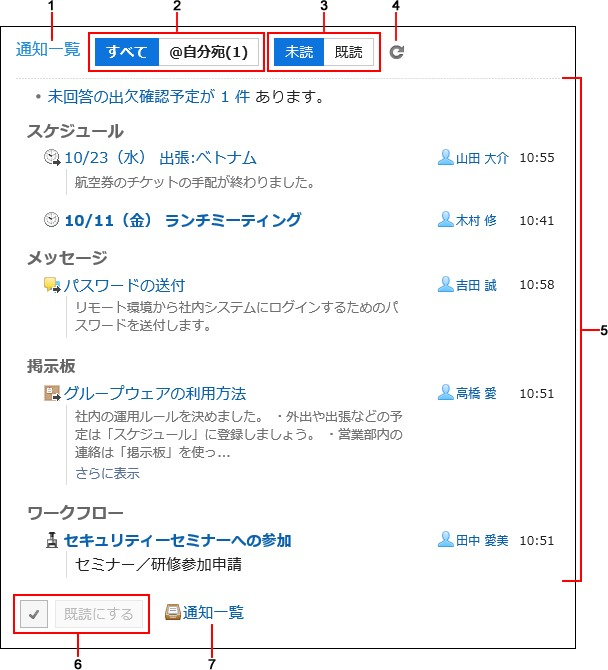
パーツの説明
| 番号 | 説明 |
|---|---|
| 1 | ポートレット名: ポートレットの設定で、ポートレット名を設定している場合は、設定したポートレット名が表示されます。 ポートレット名をクリックすると、「通知一覧」画面が表示されます。 |
| 2 |
|
| 3 |
|
| 4 | 更新ボタン: 表示しているの通知を最新の情報に更新します。 たとえば、「@自分宛」の未読通知を表示している場合は、自分宛の未読通知の情報が更新されます。 |
| 5 | 更新情報: 各アプリケーションの更新情報が通知されます。通知の標題をクリックすると、詳細画面に移動し、その情報は既読扱いになります。 通知にマウスカーソルをあわせ、通知の左側に表示される[既読にする]ボタンをクリックすると、詳細画面へ移動せずに通知を既読にできます。 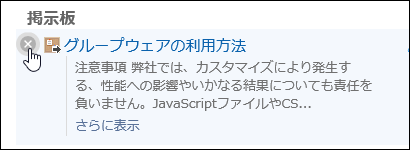 [さらに表示]をクリックすると、詳細画面へ移動せずに、通知を展開表示して内容を確認したり、既読にしたりできます。
[さらに表示]をクリックすると、詳細画面へ移動せずに、通知を展開表示して内容を確認したり、既読にしたりできます。展開表示した通知は、[隠す]をクリックして、折りたたみ表示に戻せます。 通知内容が長文の場合、展開表示した通知内容の末尾に[続きを読む]が表示されます。クリックすると、詳細画面に移動し、その情報は既読扱いになります。 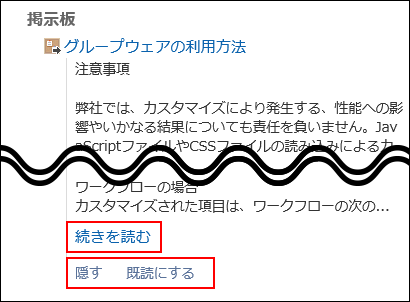
|
| 6 |
|
| 7 | [通知一覧]のリンク: 通知一覧」画面が表示されます。 |
次のアプリケーションの通知が表示されます。
- スペース
- スケジュール
- メッセージ
- 掲示板
- ファイル管理
- 電話メモ
- メール(E-mail)
- ワークフロー
- マルチレポート
- 外部通知:
システム管理者が設定した、ほかのシステムからの通知です。
内容を確認した通知は、既読扱いになり、「未読」から削除されます。
ただし、ワークフローと電話メモの通知は、次の操作を行うまで「未読」から削除されません。
- ワークフロー:申請の処理
- 電話メモ:電話メモの確認
ポートレットの設定項目
- アプリケーションの表示順:
ポートレットに通知を表示するアプリケーションの順番を設定します。 - 共通設定:
- デザインの切替:
表示される通知の情報量を選択します。
選択できる項目は、次のとおりです。- 一行表示:
通知の情報が一行で表示されます。 - 複数行表示:
通知の情報が複数行で表示されます。
- 一行表示:
- 文字サイズ:
表示する文字のサイズを選択します。
選択できる文字サイズは、次のとおりです。- 小サイズ
- 標準サイズ
- 大サイズ
- 項目:
ポートレットに表示する項目を選択します。
「標題」は、非表示にできません。
選択できる項目は、次のとおりです。- 内容
- 名前
- 日時
- デザインの切替:
- アプリケーションごとの設定
- 形式:
各アプリケーションデータを表示する形式を選択します。
選択できる項目は、次のとおりです。- 一覧:
通知の標題が表示されます。 - 件数:
通知の件数が表示されます。通知が100件以上ある場合は「99+」と表示されます。
この項目を選択すると、「項目」と「件数」の設定は無効になります。
- 一覧:
- 件数:
「形式」に「一覧」を選択した場合に、ポートレットに表示する通知の件数を選択します。
20件まで選択できます。
- 形式:
「確認済みの通知」ポートレット
確認済みの通知が表示されます。
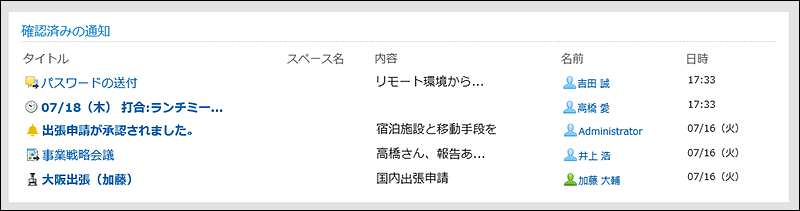
ポートレットの設定項目
- 文字サイズ:
表示する文字のサイズを選択します。
選択できる文字サイズは、次のとおりです。- 小サイズ
- 標準サイズ
- 大サイズ
- 項目:
ポートレットに表示する項目を選択します。
「標題」は、非表示にできません。
選択できる項目は、次のとおりです。- スペース名
- 内容
- 名前
- 日時
- アプリケーション:
選択したアプリケーションの確認済みの通知が、ポートレットに表示されます。
選択できるアプリケーションは、次のとおりです。- (全て)
- スケジュール
- メッセージ
- 掲示板
- ファイル管理
- 電話メモ
- メール
- ワークフロー
- マルチレポート
- 件数:
ポートレットに表示する確認済みの通知の件数を選択します。
20件まで選択できます。
